Pentingnya Indentitas Diri Pada Dunia Cyber / Internet terutama pada e-mail. Sering kali kita melihat komentar-kometar pada blog dan follow pada blog ada foto diri sebagai identitas email. Foto Diri pada email ini tujuannya agar dapat membantu mengidentifikasi posting atau komentar juga follow yang kita buat di blog dan kita ikuti pada sebuah blog. Dalam dunia cyber atau internet identitas diri adalah sangat penting, sebab hanya dengan memberikan identitas diri yang benar dan akurat akan mempermudah kawan-kawan kita dalam hal berkomunikasi, termasuk di dalamnya adalah alamat dan foto diri atau di kenal dengan AVATAR.
Nah pada artikel kali ini bagaimana caranya agar kita menambahkan foto pada email atau Gravatar kita. Langkah-langkahnya adalah sebagai berikut :
- Buka Website www.gravatar.com
- Kemudian Sign Up untuk mendaftarkan alamat email Anda sebagai identitas saat memberikan komentar. Seperti Gambar di Bawah ini :
- Selanjutnya Buka email yang di daftarkan di www.gravatar.com dan tunggu email pemberitahuan dari gravatar.com yang berisi link yang harus Anda klik sebagai konfirmasi keabsahan alamat email bersangkutan; (Klik Link Konfirmasi Email yang masuk ke email enda)
- Dan setelah akun Anda dikonfirmasi, selanjutnya Anda bisa login dan mulai mengupload foto atau gambar yang akan dijadikan avatar
1. Masuk ke Web site www.gravatar.com dan Login dengan dengan memasukan username dan password Anda Seperti gambar di bawah ini :
Masukan Email dan Password
Upload Gambar Foto dari Drive Komputer
6. Crop atau potong gambar yang tidak diperlukan, dengan cara menarik garis crop yang di sediakan dan Klik Cropt – OK Finish
Crop Potong Photo pada Gravatar
Pilih Rated G Untuk di Tampilkan Semua Jenis Blog
Dan Kini Email anda sudah terdaftar di GRAVATAR dan email anda sudah ada Foto sehingga Teman-teman dapat mengenai kita dari email yang kita ketikan waktu memberikan komentar dan Follow pada sebuah web blog.
Seperti tampak pada gambar dibawah ini email saya Sudah terdaftar di gravatar dan Setiap saya memberikan Komentar / follow pada sebuah Blog dengan mengetikan email saya maka Identitas diri dan foto saya muncul pada menu komentar dan Folow pada blog tersebut.
Semoga artikel yang sederhana ini dapat bermanfaat bagi kawan-kawan semua. Salam dan sukses selalu..
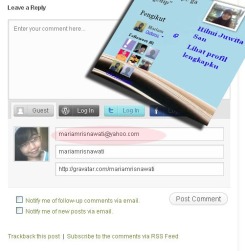
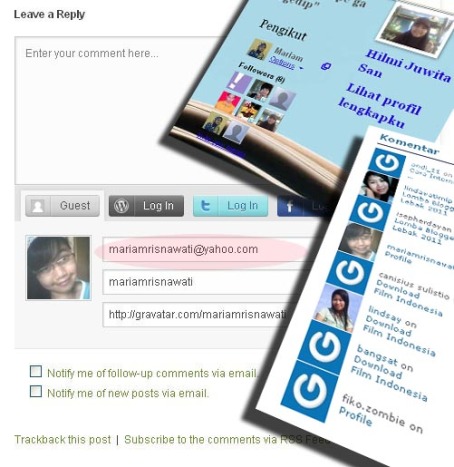







0 komentar:
Posting Komentar